Olá! O sistema Revollu Gestão Escolar te ajuda na organização financeira da sua instituição. E um dos pontos essenciais para essa organização é a existência das categorias.
Conheça o menu Categoria, que está presente nas Configurações do módulo Financeiro do Portal Administrativo.
As categorias serão úteis em vários momentos:
– Ao cadastrar um Lançamento, você irá preencher a qual categoria ele pertence.
– Ao pesquisar Lançamentos, você pode identifica-los pela categoria.
– Ao gerar seus relatórios de Fluxo de Caixa Detalhado e o Contábil, você terá informações detalhadas de acordo com as categorias.
– Você pode ver os Histogramas do financeiro de acordo com as categorias.
– Você pode gerar Faturas / Boletos no Gerador “Por Categoria”.
Para otimizar o nível de detalhamento das informações, o sistema trabalha com categoria principal e secundária. A categoria principal é como se fosse um tema principal, e as secundárias são desdobramentos desse tema, coisas que pertencem a ele. Exemplo: A categoria principal Vendas pode ter as categorias secundárias Uniforme; Material Didático; Lanches.
Geralmente as categorias são cadastradas na implantação, por meio das informações preenchidas no questionário de implantação. Você pode verificar quais já estão cadastradas no sistema acessando o menu Financeiro >> Configurações >> Categoria >> Listar. Os filtros de pesquisa no topo da página vão te ajudar a encontrar categorias específicas.
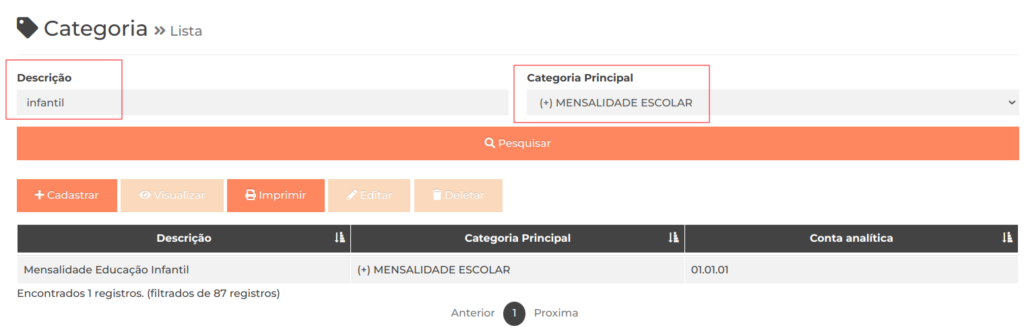
Imprimir lista de categorias
Se você preferir, também pode gerar um relatório de impressão da lista de categorias. Dessa forma, você poderá consultar de uma vez só, todas as categorias cadastradas, ver quais estão configuradas para cobrar juros e multa por atraso automaticamente, e quais possuem algum desconto para pagamento antecipado.
Acesse o menu Financeiro >> Configurações >> Categoria >> Listar. Assim que a lista abrir, clique no botão Imprimir .
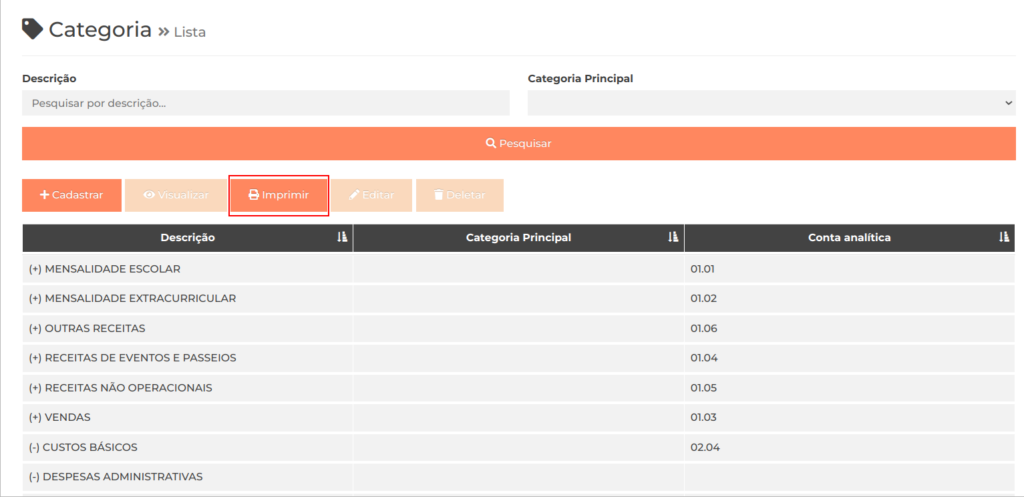
Veja abaixo um exemplo do relatório de impressão das categorias:
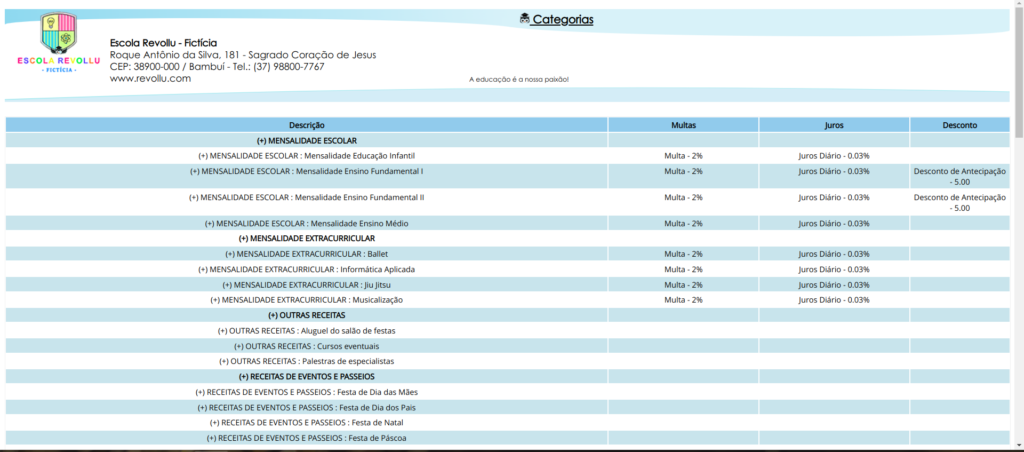
Cadastrar nova categoria
Antes de cadastrar novas categorias, recomendamos sempre que você confira quais já existem, pois pode haver alguma outra compatível.
Se você já conferiu e precisa cadastrar uma nova categoria, acesse o menu Financeiro >> Configurações >> Categoria >> Cadastrar.
Para cadastrar uma Categoria Principal:
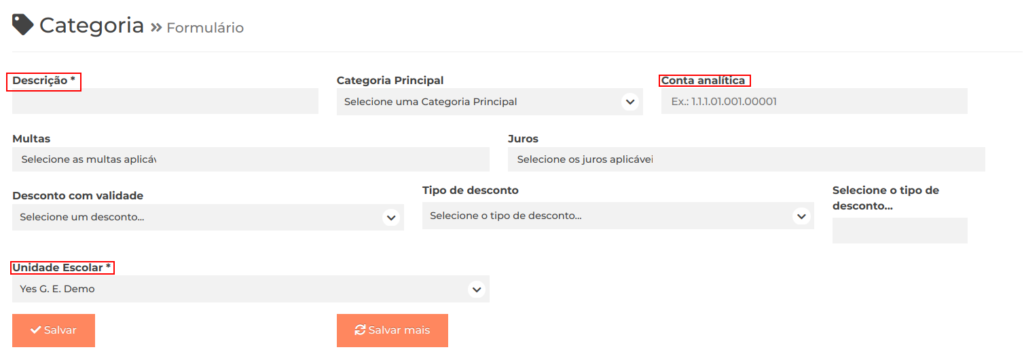
– Preencha o nome da categoria no campo Descrição. Utilize o padrão de nomes da sua preferência, que facilitará o trabalho de quem for analisar os relatórios. Nos nossos exemplos, você vai observar que trabalhamos com as categorias principais em letras maiúsculas e acompanhadas de um sinal representando se é uma categoria de entrada (+) ou saída (-) de dinheiro.
– O número da Conta analítica será usado no relatório Contábil. Seu preenchimento é opcional. Recomendamos que colete essa informação com o contador da sua instituição.
– Geralmente as Multas, os Juros e o Desconto são configurados nas categorias secundárias, portanto, preencha apenas se não for usar as secundárias.
– Confira em qual Unidade Escolar você está cadastrando, principalmente se sua instituição possui filiais.
– Clique no botão Salvar para concluir esse cadastro. Se for continuar cadastrando outras categorias, utilize o botão Salvar mais para que um novo formulário abra em seguida.
Para cadastrar uma Categoria Secundária:
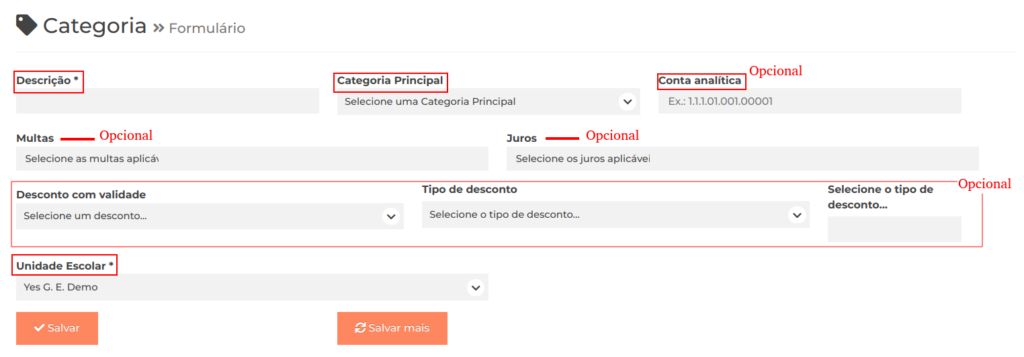
– Preencha o nome da categoria secundária no campo Descrição. Utilize o padrão de nomes da sua preferência, que facilitará o trabalho de quem for analisar os relatórios.
– Selecione a Categoria Principal na qual essa nova categoria secundária pertence.
– O número da Conta analítica será usado no relatório Contábil. Seu preenchimento é opcional. Recomendamos que colete essa informação com o contador da sua instituição.
– No campo Multas, você irá selecionar a multa apenas se quiser cobrar multa por atraso nos lançamentos dessa categoria. Se habilitada, o sistema irá cobrar automaticamente.
– No campo Juros, você irá selecionar o juros apenas se quiser cobrar juros por atraso nos lançamentos dessa categoria. Se habilitado, o sistema irá cobrar automaticamente.
– Os campos Desconto e Desconto até dia devem ser preenchidos apenas se você quiser habilitar o desconto para pagamentos antecipados nessa categoria. Por exemplo: A mensalidade do 1º ano vence todo dia 10, mas se meu cliente pagar até 7 dias antes, ele ganha o desconto Antecipação.
O preenchimento seria:
Desconto: Antecipação
Desconto até dia: 7
– Confira em qual Unidade Escolar você está cadastrando, principalmente se sua instituição possui filiais.
– Clique no botão Salvar para concluir esse cadastro. Se for continuar cadastrando outras categorias, utilize o botão Salvar mais para que um novo formulário abra em seguida.
Alterar uma categoria
Caso seja necessário fazer alterações em alguma das categorias existentes, acesse o menu Financeiro >> Configurações >> Categoria >> Listar. Clique no nome da categoria que deseja alterar e em seguida clique no botão Editar.
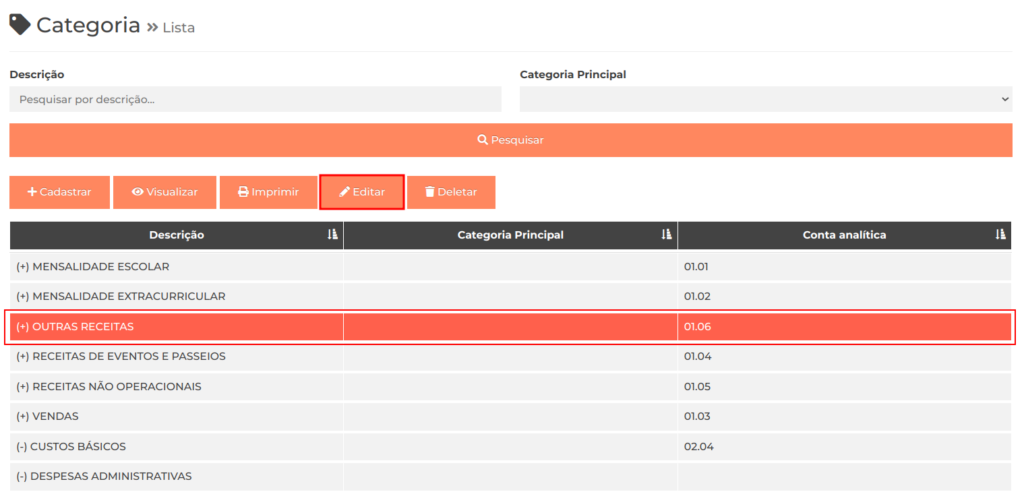
O formulário dessa categoria irá abrir em seguida, onde você poderá alterar qualquer um dos campos.
Finalize as alterações clicando no botão Salvar.